Si está experimentando esto y necesita saber como voltear la pantalla a la normalidad, lo más probable es que esté buscando un método abreviado de teclado o teclas de acceso rápido para devolver la pantalla invertida a posición inicial en tu laptop o computadora. Este método es adecuado para cualquier sistema operativo Windows XP, 7, 8.1, 10. Puede haber muchas razones: usted o su hijo presionaron accidentalmente el teclado con bolígrafos. No da miedo. Hay una solución, más sobre esto más adelante en el artículo.La combinación de teclas "Ctrl + Alt + flecha en el teclado" ayudará con esto. Analicemos todas estas combinaciones de teclas.
Cómo voltear la pantalla del escritorio. Método abreviado de teclado "Ctrl+Alt+"
Devolver la pantalla a su posición original
Método abreviado de teclado "Ctrl+Alt+↓"
Voltear la pantalla al revés
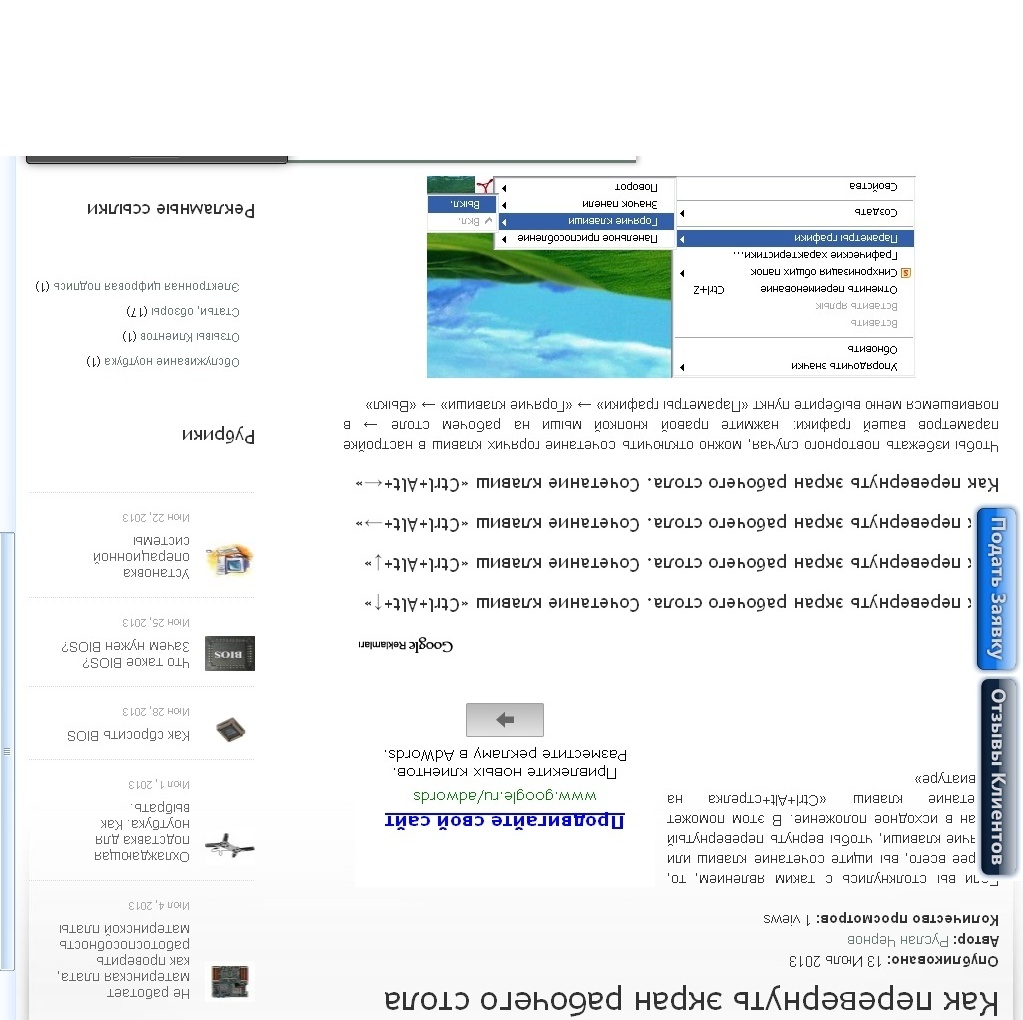
Método abreviado de teclado "Ctrl+Alt+→"
Voltear la pantalla a la derecha
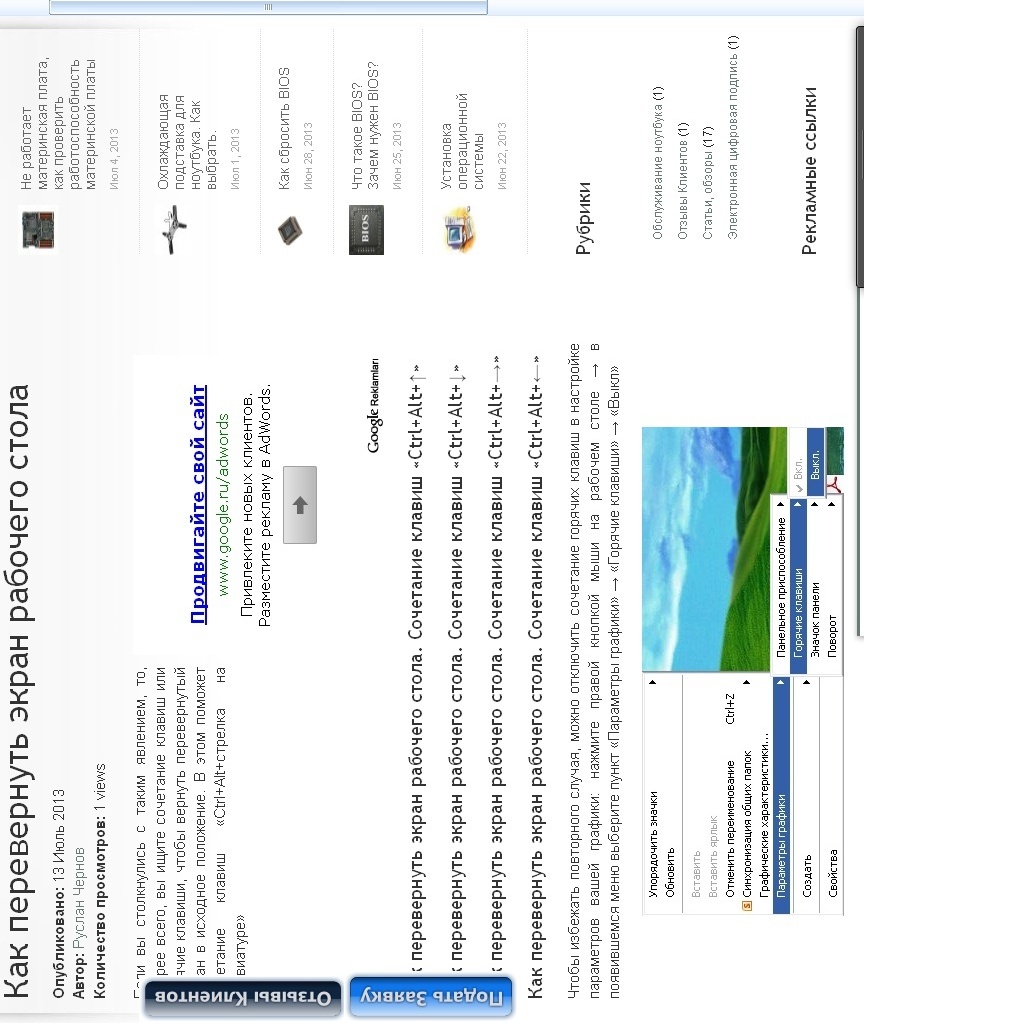
Método abreviado de teclado "Ctrl+Alt+←"
Voltear la pantalla a la izquierda
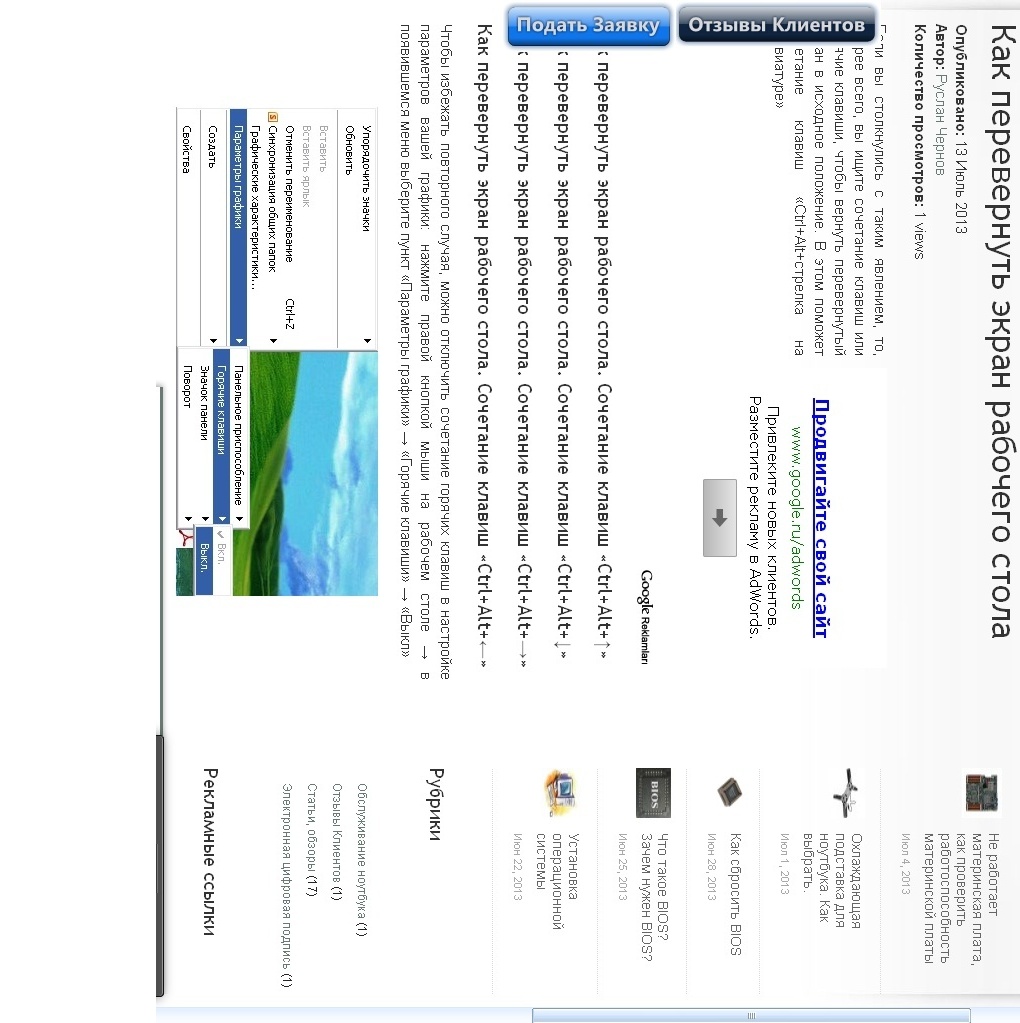
Entonces, el problema está resuelto, pero para no repetir el error en el futuro, le recomendaría que simplemente deshabilitar teclas de acceso rápido a través de la siguiente configuración (detalles en la captura de pantalla):
- Hacer clic botón derecho del ratón ratones en el escritorio;
- A Menú de contexto seleccione el elemento "Opciones de gráficos";
- "Teclas de acceso rápido";
- "Apagado".
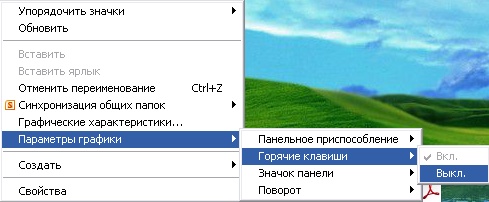
Espero haberte ayudado mucho. Estaré encantado de sus gustos, reposts y comentarios. ¡Buena suerte a todos!
Hasta la fecha, hay varias maneras Cómo girar la pantalla en una computadora portátil. Por un lado, tal inversión puede ocurrir por casualidad. Con la ayuda de una solución de este tipo, las condiciones de trabajo mejoran significativamente al resolver algunas tareas especiales y específicas. Pero una cosa se puede afirmar con seguridad y gran confianza: este conocimiento no será superfluo.
¿En qué casos?
¿Dejó que su hijo se colocara detrás de su PC móvil, accidentalmente desplegó la imagen durante el juego y ahora es un inconveniente trabajar en el dispositivo? No pasó nada extraño, y salir de esta situación no es difícil. Sucede que no hay suficiente orientación vertical de la pantalla y tiene sentido cambiarla a paisaje. Por ejemplo, tal necesidad puede ser causada por trabajar con un documento de texto grande. Convencionalmente, las formas de rotar la pantalla en una computadora portátil se pueden dividir en tres tipos:
- Usando el panel de control del adaptador de video.
- Con el uso de herramientas del sistema operativo.
- Combinación de teclas especial.
Al instalar los controladores de la tarjeta de video, es obligatorio instalarlo, lo que amplía significativamente su funcionalidad. Empezando desde el quirófano sistemas Windows 7, se hizo posible ampliar la imagen en la pantalla del monitor. Algunos desarrolladores de adaptadores de video han ido más allá y brindan la capacidad de rotar la imagen usando una combinación de teclas especial.
Aplicación de paneles
Este es el método más utilizado para rotar la pantalla en una computadora portátil. Simultáneamente con la instalación de los controladores, se instala el panel de control del adaptador de video. Su atajo está en la esquina inferior derecha. Dependiendo del fabricante, puede ser de la siguiente forma:

Considere cómo rotar la pantalla en una computadora portátil, usando un ejemplo tarjetas gráficas intel. Para ello, señale el acceso directo y haga clic con el botón izquierdo del ratón sobre él. En el menú que se abre, seleccione "Opciones de gráficos". Se abrirá en el que debe encontrar el elemento "Rotar". Se abrirá una lista de posibles opciones:
- apariencia normal;
- 90 grados;
- 180 grados;
- 270 grados
De forma predeterminada, la casilla de verificación está junto a la primera. si presionas botón izquierdo mouse frente a cualquiera de ellos, la imagen se desplegará instantáneamente. En este caso, aparecerá una solicitud, que debe ser respondida dentro de los 15 segundos, de lo contrario, todo volverá a su estado original. El principio de cambiar la orientación de la pantalla es similar para otros desarrolladores, pero dado que sus soluciones tienen más funciones y hay muchos más elementos de menú, es más difícil encontrar la sección necesaria.
Atajos de teclado
Para rotar la imagen, se utilizan combinaciones de teclas especiales. Cada fabricante es diferente. Por ejemplo, para los productos Intel, "Ctrl" y "Alt" se usan simultáneamente y, sin soltarlos, cualquiera de las teclas del cursor.
Herramientas del sistema operativo
¿Cómo voltear la pantalla en una computadora portátil? Tal operación, por ejemplo, se puede hacer con  usando las herramientas del sistema operativo. Para hacer esto, llame a cualquier área libre del escritorio y seleccione el elemento "Resolución de pantalla". En la ventana que se abre, en la lista desplegable "Orientación", puede seleccionar la rotación de imagen deseada. Para guardar los cambios, haga clic en "Aceptar".
usando las herramientas del sistema operativo. Para hacer esto, llame a cualquier área libre del escritorio y seleccione el elemento "Resolución de pantalla". En la ventana que se abre, en la lista desplegable "Orientación", puede seleccionar la rotación de imagen deseada. Para guardar los cambios, haga clic en "Aceptar".
Salir
Una pantalla de computadora portátil correctamente configurada es la clave para un trabajo rápido y productivo. Esto debe recordarse y tenerse en cuenta al procesar textos o editar imágenes. Con esta herramienta, puede reducir significativamente el tiempo empleado. Por otro lado, si la imagen se giró accidentalmente, entonces se puede devolver a su posición original sin ningún problema utilizando cualquiera de los métodos descritos anteriormente.
Sucede que la pantalla se puso al revés en la computadora portátil. ¿Cómo volver atrás y es difícil hacerlo? Estas preguntas las hacen con mayor frecuencia los usuarios de computadoras portátiles. Pero no hay nada terrible en este fenómeno. Si esto sucede, no se apresure a llamar al maestro y no entre en pánico. Trate de corregir este malentendido por su cuenta. Las recomendaciones de este artículo se aplican a Windows 7, 8 y 10.
Causas
El sistema operativo Windows tiene muchas configuraciones que el usuario ni siquiera conoce. ¿Qué hacer si la pantalla de la computadora portátil se voltea repentinamente? ¿Cómo regresar y por qué sucedió esto? El hecho es que una de las configuraciones "ocultas" del sistema es rotar la imagen hasta 270 grados. Puede voltear la imagen usted mismo, pero sucede que Windows falla y muestra la imagen en el monitor de forma torcida. Hay varias razones por las que la pantalla se volteó en el dispositivo.
Esto sucede debido al descuido del usuario. Habilitar las "teclas de acceso rápido" responsables de la rotación de la pantalla (Ctrl + Alt + flecha) conduce accidentalmente a consecuencias similares. Los problemas de software también hacen que la pantalla se voltee. Si esto sucede, es posible que la computadora portátil necesite un diagnóstico para ayudar a eliminar la causa de la imagen invertida. Otra causa de este fenómeno son los virus. La orientación de paisaje a retrato cambia si se golpea la computadora portátil. ¿Qué hacer si la pantalla de la computadora portátil se voltea debido a virus? ¿Cómo recuperar la imagen? Primero, necesitas revisar tu computadora programa antivirus; en segundo lugar, restaurar el sistema; En tercer lugar, reinstale Windows.
Comportamiento
Si la pantalla de la computadora portátil se volteó, ¿cómo recuperar la imagen? Hay formas de solucionar el problema. La imagen se puede voltear hacia atrás usando "teclas de acceso rápido", la configuración habitual del sistema operativo instalado y un giro en el software de la tarjeta de video. Todos estos métodos son efectivos y resuelven el problema rápidamente y sin la ayuda de un especialista. 
como voltear
¿Qué hacer si la pantalla de la computadora portátil se volteó? ¿Cómo recuperar la imagen? Además de las "teclas de acceso rápido", es posible voltear la imagen usando la configuración del sistema operativo. Para Windows 7 y 8, las siguientes soluciones son relevantes.
El usuario debe hacer clic derecho en un campo vacío del escritorio y seleccionar la línea "Resolución de pantalla". Debería abrirse un menú con varias opciones. Busca la columna "Orientación". Seleccione orientación horizontal u otro, en caso de configuraciones no estándar, y guarde los cambios.
Para el sistema operativo Windows 10, hay varias formas de cambiar la orientación. Haga clic en segundo lugar en el ícono Inicio y seleccione Barra de herramientas y Ajuste la resolución de la pantalla. Establezca la orientación en horizontal y haga clic en Aplicar y guardar cambios. Otra forma que es relevante para la décima versión del sistema operativo. En el escritorio, haga clic en el segundo botón del mouse, busque la línea "Configuración de pantalla". En el menú del sistema que aparece, establezca la orientación horizontal, que es estándar para todas las versiones, y guarde los cambios. 
Ahora los usuarios saben qué hacer si la pantalla se voltea en la computadora portátil. ¿Cómo regresar de Windows 10 si este sistema operativo está instalado en computadoras portátiles que combinan las funciones de una tableta y una computadora? En este caso, asegúrese de que el dispositivo tenga un acelerómetro. Se encarga de auto-rotar la pantalla dependiendo de la posición del portátil. Esta característica está disponible en los teléfonos inteligentes y tabletas modernos.
Configuración en la tarjeta de video
¿Qué hacer si la pantalla está al revés en la computadora portátil? ¿Cómo volver atrás? Windows 7 y versiones posteriores del sistema operativo brindan la capacidad de ajustar la pantalla mediante una tarjeta de video. Si el fabricante instala una tarjeta gráfica discreta en una computadora portátil, entonces tiene su propia software. Es la tarjeta de video la que se encarga de mostrar la imagen en la pantalla del dispositivo, por lo que si se voltea, debes mirar su configuración. Si la tarjeta de video es de AMD, en el campo del escritorio, haga clic en el segundo botón del mouse y seleccione AMD, busque la línea "Tareas generales de visualización" - "Rotar escritorio". Aplicar cambios y guardar. Si la tarjeta de video está instalada del fabricante NVIDIA, haga clic, como ya se describió, acceda a la configuración, seleccione "Pantalla" - "Rotación de pantalla". A continuación, establezca la orientación requerida. Como puede ver, el problema de voltear la pantalla es fácil de resolver por su cuenta y sin ayuda externa. 
"Teclas de acceso rápido"
¿Qué hacer si la pantalla de la computadora portátil se volteó? ¿Cómo recuperar rápidamente la orientación correcta de la imagen? Hay un atajo simple para esto. Esta opción es adecuada para modernos. sistemas operativos Ventanas 7,8,10. Presiona la combinación de teclas Ctrl+Alt+flecha izquierda, abajo, derecha, arriba dependiendo de la dirección. Es posible que esta combinación no funcione en algunas computadoras portátiles debido a la falta de configuraciones adecuadas.
Si accidentalmente volteó la imagen en una computadora portátil Lenovo, esto se puede solucionar fácilmente. Hay varias formas de devolver los parámetros originales. Vayamos al punto del artículo.
¿Cómo voltear la pantalla en una computadora portátil?
Como se mencionó anteriormente, existen varios métodos principales para resolver el problema de una pantalla invertida:
- Si la computadora portátil ejecuta Windows 7, debe hacer clic en el escritorio PCM para abrir un menú especial. Seleccione "Resolución de pantalla" de la lista. La pantalla mostrará una nueva ventana a través de la cual puede rotar rápidamente la pantalla. Para hacer esto, debe cambiar los parámetros en la columna "Orientación" y guardar los cambios.
- La forma más fácil de cambiar la orientación de una imagen es con atajos de teclado. Para rotar la imagen 180 grados, usa la combinación de Alt + Ctrl y la flecha hacia abajo. La devolución de la imagen a su estado original se realiza mediante una combinación idéntica, solo la flecha hacia abajo se reemplaza por una flecha hacia arriba.
No hay nada complicado en voltear la pantalla en una computadora. Solo necesita usar uno de los métodos descritos anteriormente.
Durante el trabajo del usuario con una computadora portátil, pueden surgir situaciones en las que la imagen en la pantalla se gira 90 o 180 grados. El usuario no sabe por qué sucedió esto y tampoco sabe cómo devolver la imagen a su estado normal. En este artículo te diré qué hacer si pantalla de portátil volteada Enumeraré las causas de este fenómeno y delinearé las opciones para resolver el problema.
Entonces, ¿por qué la pantalla del portátil está al revés? Este fenómeno puede tener las siguientes razones:
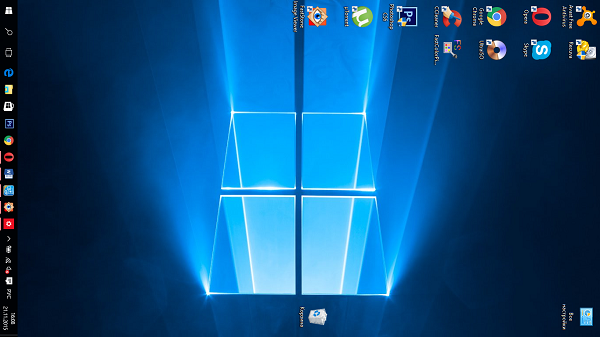
Cómo arreglar el giro de la pantalla en la computadora portátil
Una vez que hayamos decidido qué razones hacen que la pantalla se voltee en una computadora portátil, decidiremos los medios para volver a encender la pantalla en una computadora portátil. Sugiero hacer lo siguiente:

Cómo deshabilitar la rotación aleatoria de pantalla en computadoras portátiles
También puede eliminar la capacidad de rotar la pantalla si está habilitada a través de teclas de acceso rápido.
- Vaya a las "características gráficas" de la configuración de la tarjeta de video;
- Encuentre la configuración de activación para las teclas de acceso rápido mencionadas y desmarque las opciones correspondientes (esta última puede sonar como "Uso de teclas de acceso rápido", "Funciones de teclas Inicio rápido" y así).
- Después de desmarcar esta casilla de verificación, se eliminará la posibilidad de presionar teclas de acceso rápido accidentalmente.
Conclusión
En este artículo, describí los detalles del problema si la pantalla de la computadora portátil se voltea, enumeré las causas de este problema y describí las opciones para resolverlo. En la mayoría de los casos, bastará con usar la función de teclas de acceso rápido o ir a la configuración de la pantalla de la computadora portátil y seleccionar la orientación horizontal de la pantalla. Si siguió todos los consejos y nada funcionó, entonces debe comunicarse con el más cercano centro de servicio- es muy posible que tu portátil tenga problemas con la tarjeta gráfica.
En contacto con
